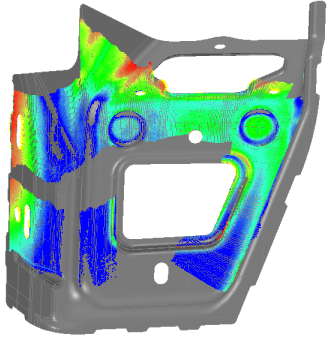注: 仅在为 CNC 和手动测量设备创建检测时,“扫描点云”选项才可用。
- 打开要在其中创建点云项目的组。
- 单击“原点”选项卡 >“创建”面板 >“点云”>“扫描点云”。系统将显示“点云”对话框。
- 编辑项目的设置,然后单击“确定”关闭对话框并创建项目。
- 运行项目。PowerInspect 会切换到全屏模式,并显示“点云工具”对话框。
- 使用该对话框中的按钮指定参数并执行其他操作。点击:
 可更改采集参数。
可更改采集参数。
 可减少扫描期间获取的点数。
可减少扫描期间获取的点数。
 可拒绝在扫描期间在指定平面下获取的点。
可拒绝在扫描期间在指定平面下获取的点。
 可启用在激光测头接近点时发出声音的功能。
注: 仅当 PowerInspect 连接到激光扫描仪时,该按钮才处于激活状态。
可启用在激光测头接近点时发出声音的功能。
注: 仅当 PowerInspect 连接到激光扫描仪时,该按钮才处于激活状态。 可防止在创建点云时 CAD 查看发生更改。
可防止在创建点云时 CAD 查看发生更改。
 可在每次暂停和继续扫描时创建新的点云项目。该按钮将变为
可在每次暂停和继续扫描时创建新的点云项目。该按钮将变为  。
注: 若要默认选择该按钮,请在“选项”对话框的“全屏测量”页面中选中“暂停时提交点云”复选框。
。
注: 若要默认选择该按钮,请在“选项”对话框的“全屏测量”页面中选中“暂停时提交点云”复选框。 - 扫描零件。点击:
 可删除所有点。
可删除所有点。
 可删除最后一个点云中的点。
可删除最后一个点云中的点。
 可关闭对话框而不保存点。
可关闭对话框而不保存点。
- 完成后,单击
 可保存点并关闭对话框。点云将显示在 CAD 查看中,例如:
可保存点并关闭对话框。点云将显示在 CAD 查看中,例如: